Metélőhagyma - az épület egy otthoni helyi vezeték nélküli hálózat
Azt, hogy egy otthoni vezeték nélküli hálózathoz, és csatlakoztassa az internethez
Célkitűzés: Ahhoz, hogy a helyi hálózaton egy vezeték nélküli internet kapcsolat az otthoni vagy kis irodai és csatlakoztassa az internethez.
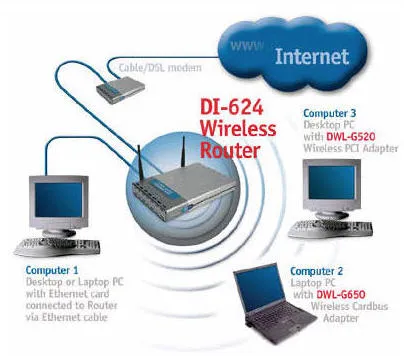
nem több, mint 8-10 legtöbb esetben csak egy vezeték nélküli hozzáférési pont az otthoni hálózaton vagy kis ofiisa, ahol a számos hálózati eszközöket.
Kapcsolódni az interneten gyakran használják tehnollogii ADSL (Internet Channel "STREAM" tochka.ru projekt és mások.), Or az úgynevezett "hazai hálózat", és beszéljen normális szaknyelven - helyi hálózat (LAN - Local Area Network), alapján épült az Ethernet szabvány. Az utóbbi sluluchae - kábel „sodrott”, amely került sor, hogy te egy lakásban, vagy irodában, és csatlakoztassa közvetlenül a számítógép hálózati interfész (NIC - Network Interface Card).
A csatlakozási mód az internet valójában semmin nem változtat, csupán használatát igényli a megfelelő berendezések interfész bbesprovodnoy hálózathoz.
Abban az esetben, használat kombinált eszköz, mint például a D-Link DSL-G604T, amely magában foglalja a vezeték nélküli hozzáférési pont, ADSL-modem, router, és kapcsolja be a 4. porton csatlakozik az internethez ADSL technológiát ( „STREAM”) legegyszerűbben (és olcsóbb) Ethernet automatikus érzékelés 10/100 Mb / s. Az ilyen eszközök előállításához és más gyártók, például Zyxel, LinkSys (Cisco), és mások.
Abban az esetben, internetkapcsolat „csavart érpár” lehet használni az internetes átjáró beépített vezeték nélküli hozzáférési pont és a kapcsoló, mint a D-Link DI-624 (vagy több vysokososkorostnoy DI-624) és más hasonló eszközök.
Nézzük meg az építkezés a hazai vezeték nélküli hálózati eszköz példaként a kombinált D-Link DSL-G604T.
Épület egy WiFi (WLAN vagy - Wireless Local Area Network) vezeték nélküli hálózati
Az első dolog, amit meg kell, hogy megfelelően állítsuk be a kombinált eszköz. Ehhez meg kell csatlakoztatni a mellékelt kábelt a számítógép hálózati kártya (NIC).
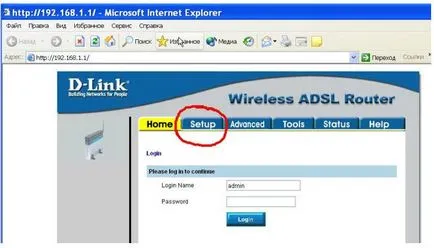
és kezdjük testre szabjuk vezeték nélküli hálózathoz.
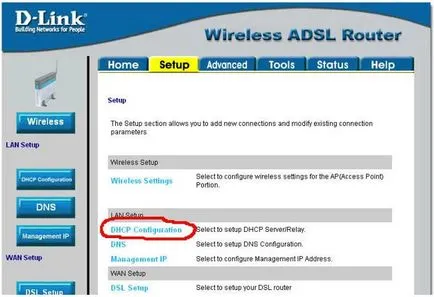
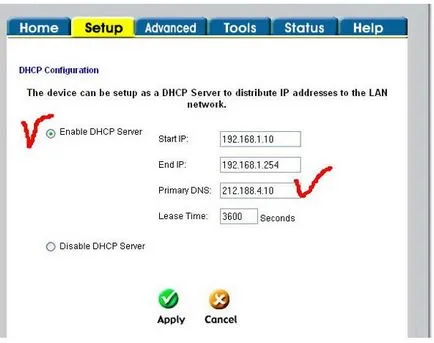
A beállítások mentése (Alkalmaz gombra), és térjen vissza az előző képernyőre. Most válassza ki az elemet a Vezeték nélküli beállítások és priistupaem telepíteni egy vezeték nélküli hozzáférési pont beállításait.
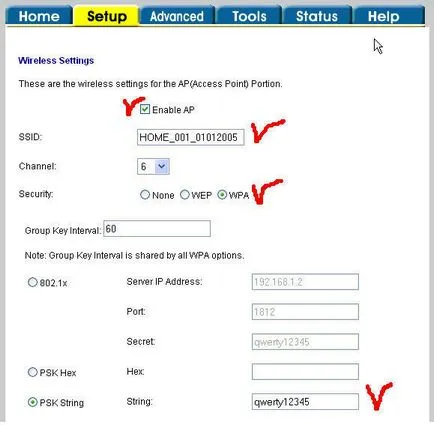
BB nem akarjuk mi sluchaae, hogy csatlakozzon a hálózati felhasználók és a labda, nem akarja, hogy bárki is olvassa el az információkat továbbítják az éteren keresztül.
A feladat elvégzéséhez szükségesek:
1. Rendeljen egy hálózati azonosítót nem nyilvánvaló - SSID. SSID rádióban. Mivel az SSID-t, akkor választhat tetszőleges karakterlánc, de biztonsági okokból, a jobb valami nehéz kitalálni.
2. Alkalmazza minden titkosítási módszer. Az összes lehetséges módszer, a legbiztonságosabb és könnyen használható kis hálózatokban - egy WPA Shared Key (Shared Secret).
A jó kriptográfiai használatához szükséges legalább 22 karakter (DSL-G604T támogat kulcs hossza legfeljebb 32 karakter). Ebben az esetben a kép egy nagyon ploohoy kulcsot, de a teszt elég süllyedni. Akkor adja meg a kulcsot hexa (meg kell választani PSK Hex). Balra le SSID sugárzás. Ez meg a Speciális fülön a vezeték nélküli teljesítmény részben.
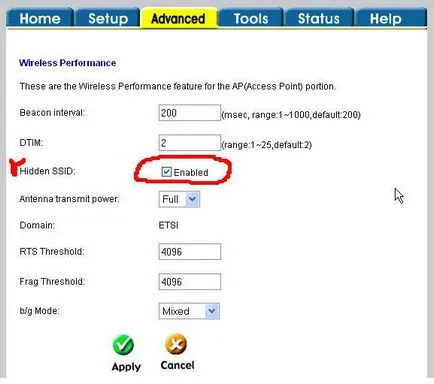
Miután az új beállítások ne felejtsük el, hogy kattintson az Apply gombra (alkalmazásához). A végén az összes szükséges manipulációk hogy mentse az összes aktuális beállítások nem felejtő memóriában ustroyyystva és indítsa újra. Tab Eszközök menü rendszer parancsokat => Save All, majd indítsa újra. Ez lehet tekinteni a teljes beállítását a hozzáférési pont.
Így van:
Ready használható vezeték nélküli hozzáférési pont
Hálózati azonosító SSID broadcast nem sugározzák
A forgalom között a vezeték nélküli hozzáférési pont és a kliens vezeték nélküli eszközök titkosítva lesz, a titkosítási kulcs periodikusan változik (a WPA titkosítási algoritmus), amely növeli a teljes kriptográfiai erőssége a rádiócsatorna.
A mi hálózat képes lesz, hogy csak azok a vezeték nélküli ügyfelek, amelyek az SSID, titkosítási módszer WPA (megosztott titkos) és a tényleges titok (Shared Secret) - mérkőzés.
Most itt az ideje, hogy beállítsuk az ügyfelek a hálózaton. Vegyük például egy notebook típusú adapter CardBus (D-Link DWL-G650 +), és folytassa beállítani.
Konfigurálása vezeték nélküli kliens
Az első dolog, hogy vegye ki a csomagolásból doboz driver lemezt vezeték nélküli LAN és telepíti az illesztőprogramot. Ezután illessze be a DWL-G650 + CardBus hálózati adaptert a nyílásba, és a telepítés befejezéséhez a vezető. Ez a folyamat nagyon jól leírt dokumentációt az adapter és a részleteket is, abba kell hagynunk nincs Buddha.
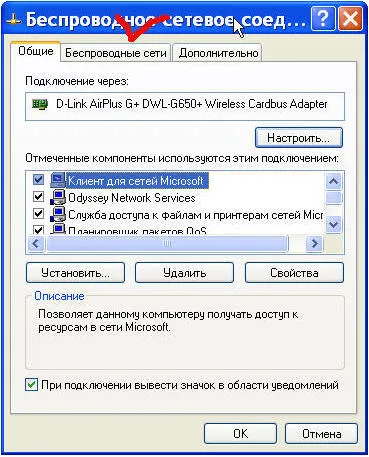
Kikapcsolása (távolítsa el a kullancsot) a „Windows konfigurálja a vezeték nélküli hálózat”.
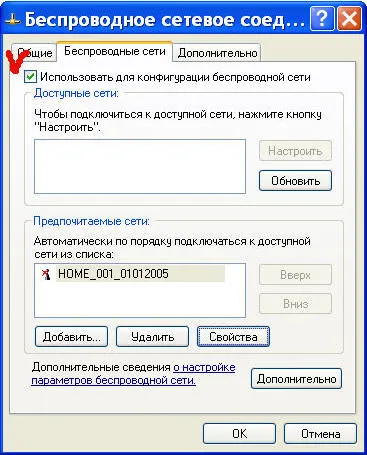
És folytassa létre a vezeték nélküli hálózati adapter segédprogram azt jelenti: "A D-Link AirPlus G + Vezeték nélküli adapter Utility".
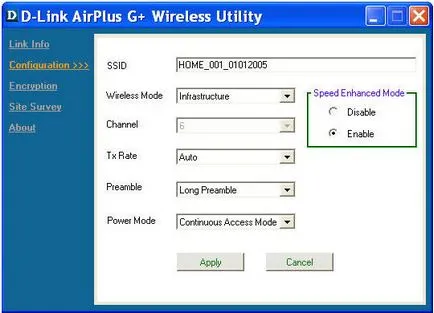
Belépünk az SSID ugyanaz, és hogy mi a hozzáférési pont, meg a működési mód a hálózati adapter „infrastruktúra” (infrastruktúra), és kattintson az Alkalmaz (prmenit). Folytassa a konfigurálni és titkosítási beállításokat.

Kattintson az Apply, és várjon néhány vreemya. Látnia kell egy üzenetet csatlakozás egy vezeték nélküli hálózathoz. Hogy még meggyőzőbb, nyisson meg egy parancssort (Start => Futtatás => cmd vagy menü), és végrehajtja a parancsot: ping 192.168.1.1.
Meg kell látnunk a következő:

Ha sdelalli megfelelően és a packet loss 0% - gratulálunk! Doomashney Ön tulajdonosa egy vezeték nélküli hálózathoz. Csak élvezze a gyümölcsét civilizáció és ne felejtsük el, hogy hozzanak létre az összes többi vezeték nélküli ügyfél a hálózat!
Most van itt az ideje gondolkodni, hogyan lehet csatlakozni a vezeték nélküli ügyfelek az interneten.
Csatlakozás az internethez
Arról, hogy hogyan kell csatlakozni wifi a mi otthoni vezeték nélküli hálózat és az internet lesz szó a következő cikkben.